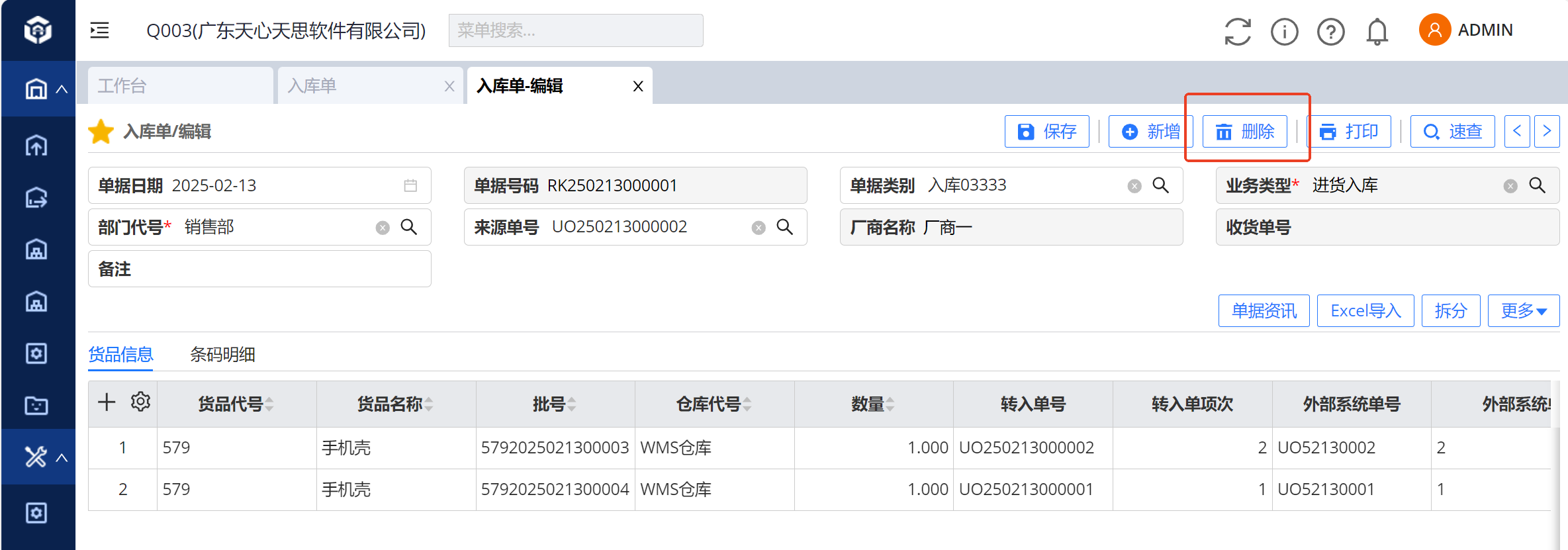PDA【通知转入库】
一、说明
使用当前单据入库,不需要先选择来源单,而是可以直接扫描条码,由系统自动匹配来源单产生【入库单】。
1、如果条码的“来源单号”和“来源单项次”有值,则只匹配到相应的来源单和项次;如果条码的“来源单号”为空,则根据“货品+特征+批号”去查找符合条件的来源单,再将查询出来的结果根据“批号(降序)+入库通知单号(升序)+ KEY_ITM(升序)”进行排序(即优先匹配来源单有相同批号的记录,如果没有,再匹配空批号的记录),从上往下进行匹配。
(1)系统已存在的条码的“来源单号”和“来源单项次”取值如下:
- 如果扫描的条码类型=货品条码、内箱条码、序列号,则取货品条码、内箱条码、序列号的“来源单号”和“来源单项次”;
- 如果扫描的条码类型=外箱条码,则取箱内“内箱条码”的“来源单号”和“来源单项次”;
- 如果扫描的条码类型=内箱序列号、外箱序列号,则取箱内“序列号”的“来源单号”和“来源单项次”;
- 如果扫描的条码类型=物流容器,若容器表身的“入库业务单号”有值,则取表身的值;若表身的“入库业务单号”为空、且表头的“入库业务单号”有值,则取表头的值。
(2)系统不存在的条码的“来源单号”取值(即使用【系统设定】中的“启用货品二维码(外部条码)”或【单据属性设定】中的“拆码规则”拆解出来的条码):
- 当“启用货品二维码(外部条码)”=关、且属性“拆码规则”有值、且扫描的条码在系统中不存在时,取“拆码规则”中“来源单号”所在分段的值;
- 当“启用货品二维码(外部条码)”=开、且属性“拆码规则”为空、且扫描的条码在系统中不存在时,取“货品二维码组成”中“入库业务单号”所在分段的值;
- 当“启用货品二维码(外部条码)”=开、且属性“拆码规则”有值、且扫描的条码在系统中不存在时,只取“货品二维码组成”中“入库业务单号”所在分段的值。(即无论“入库业务单号”是否有值,都不取“拆码规则”中“来源单号”所在分段的值)
2、来源单支持:入库通知单、库存调拨单(需到货确认)。
3、通过【依来源单打印货品条码】、【依来源单打印箱条码】、【依来源单打印序列号】等画面产生条码时会写入“来源单号”和“来源单项次”。
4、在入库时,若仓库有启用储位管理 ,则可以只入库到大仓、也可以直接入库同时上架到储位。
5、在PDA保存【通知转入库】后,可以在网页端的【入库单】画面进行查看。
6、当帐套有对接ERP系统时,则PDA保存【通知转入库】后会通过API接口推送到ERP系统,产生ERP系统的入库单据,如【进货单】、【成品缴库单】等。
7、版本:2025-02-13及以后的V5.0
二、单据权限设定
【类别权限设定】-【PDA单据管理】-【入库管理】-【自动匹配来源单】-【通知转入库】,勾选“菜单显示否”
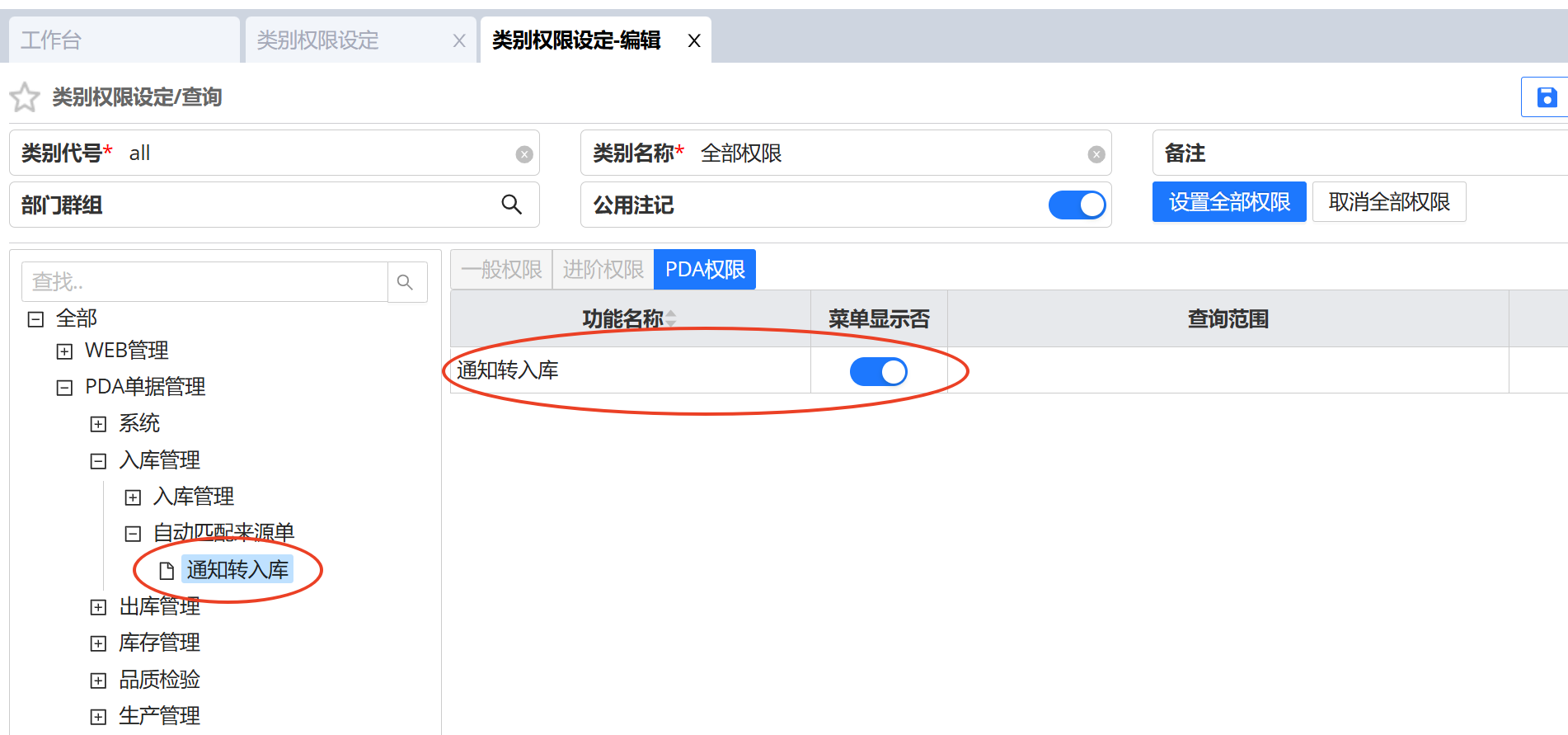
三、新增【通知转入库】
打开PDA【通知转入库】
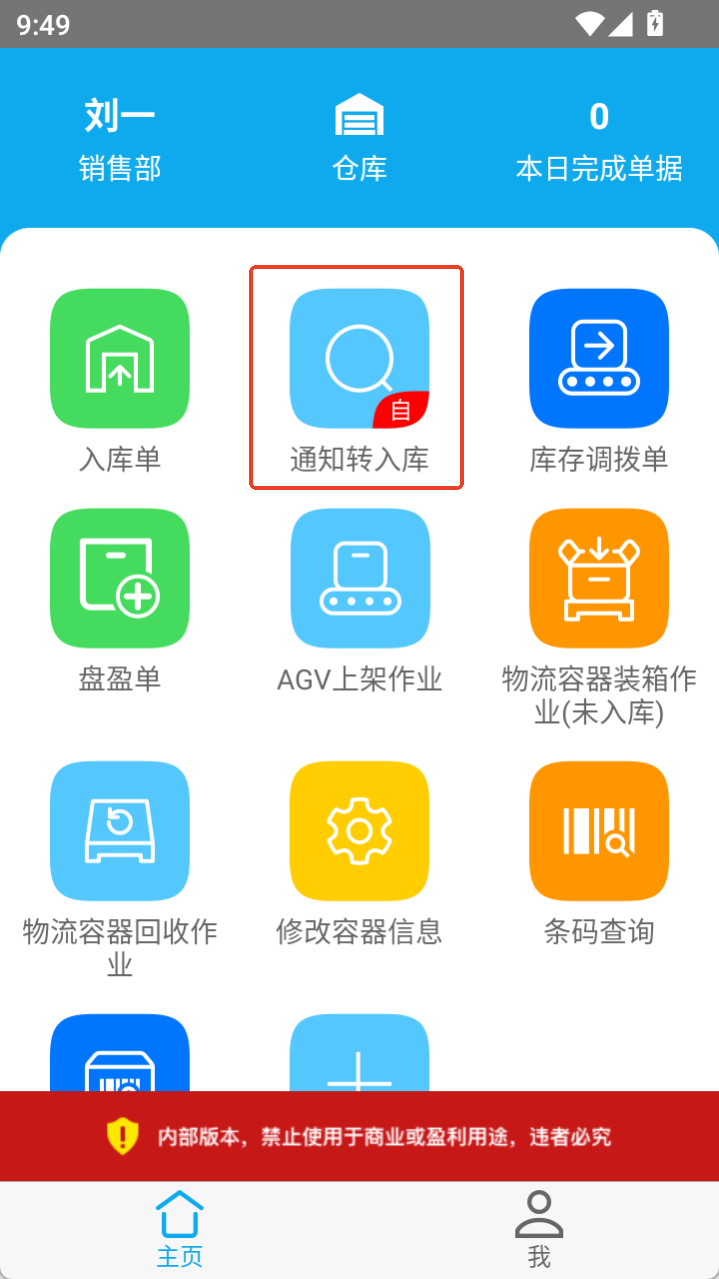
选择“来源单据别”、“业务类型”和“客户/厂商”,点击【下一步】
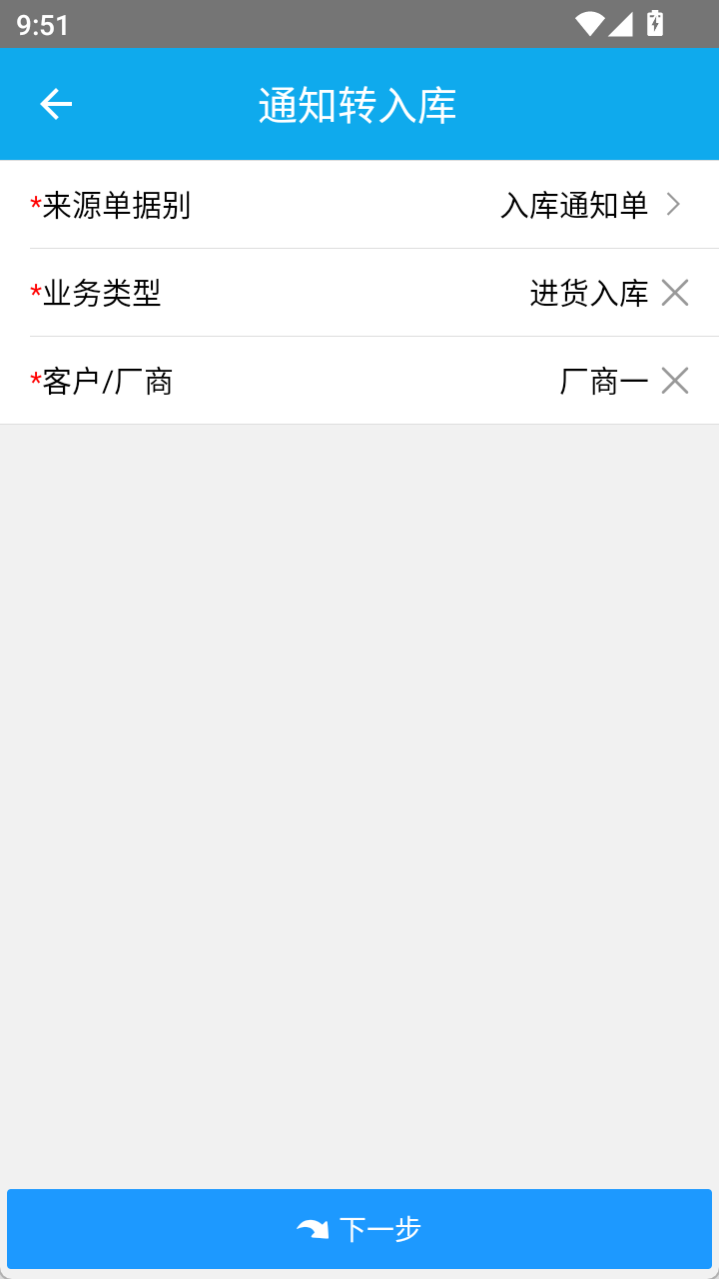
进入拣货界面:
1、支持扫描的条码类型包含:货品条码、箱条码、序列号、箱序列号、容器条码
2、左下角【仓库】:
- 当【单据属性设定】“启用PTL电子标签拣货”=开启时,则仓库取“PTL仓库”带入,且栏位为只读;
- 当【单据属性设定】“启用PTL电子标签拣货”=关闭、并且“入库仓库范围”有设置时,则取“入库仓库范围”第一个仓库的值带入,允许修改 ;且左下角【仓库】查询窗口默认过滤【单据属性设定】“入库仓库范围”设置的仓库;
- 当【单据属性设定】“启用PTL电子标签拣货”=关闭、并且“入库仓库范围”为空时,则默认为空。
3、右下角【储位】:若仓库有启用储位、并且“上架流程”=入库同时上架 的,则该栏位开放输入。
选择入库仓库,扫描货品条码:
如首先扫描的是“来源单号”和“来源单项次”有值的条码,系统会根据条码的“来源单号”和“来源单项次”自动匹配到对应的来源单
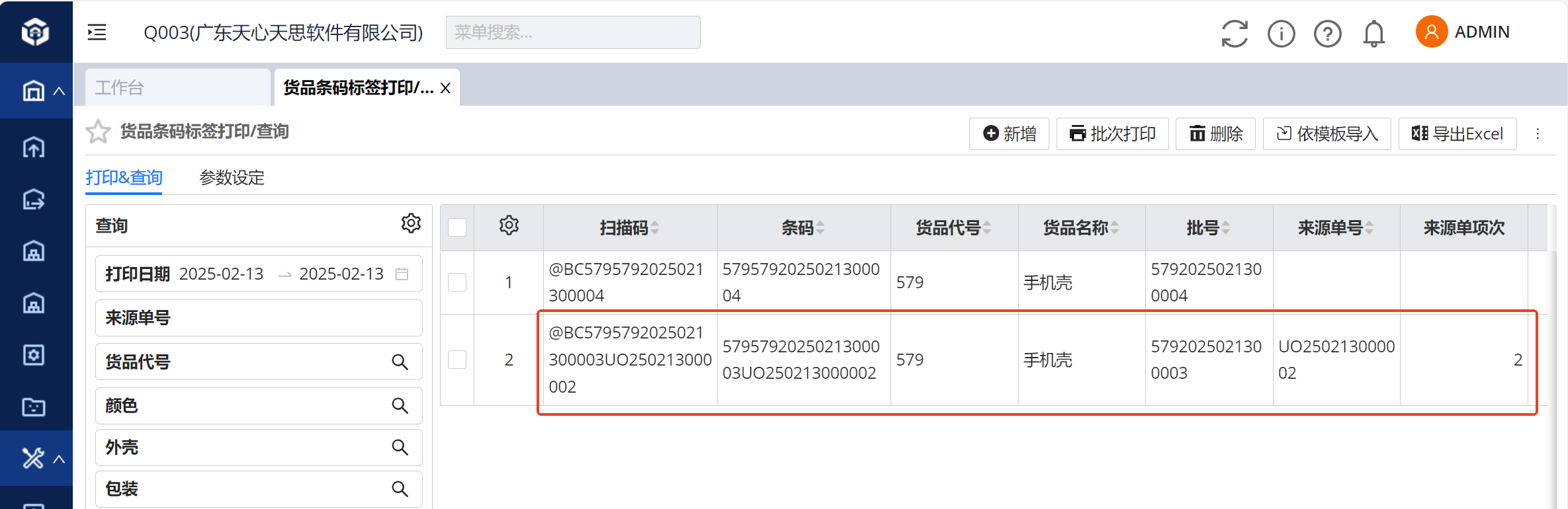
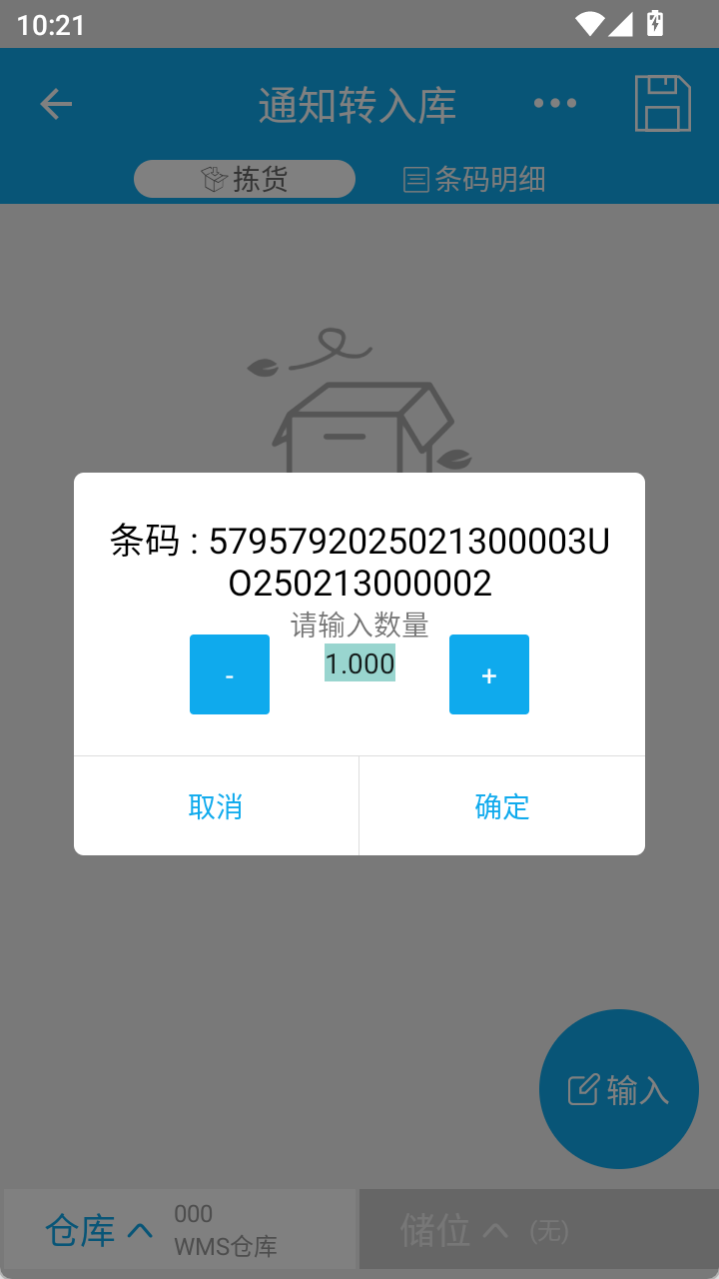
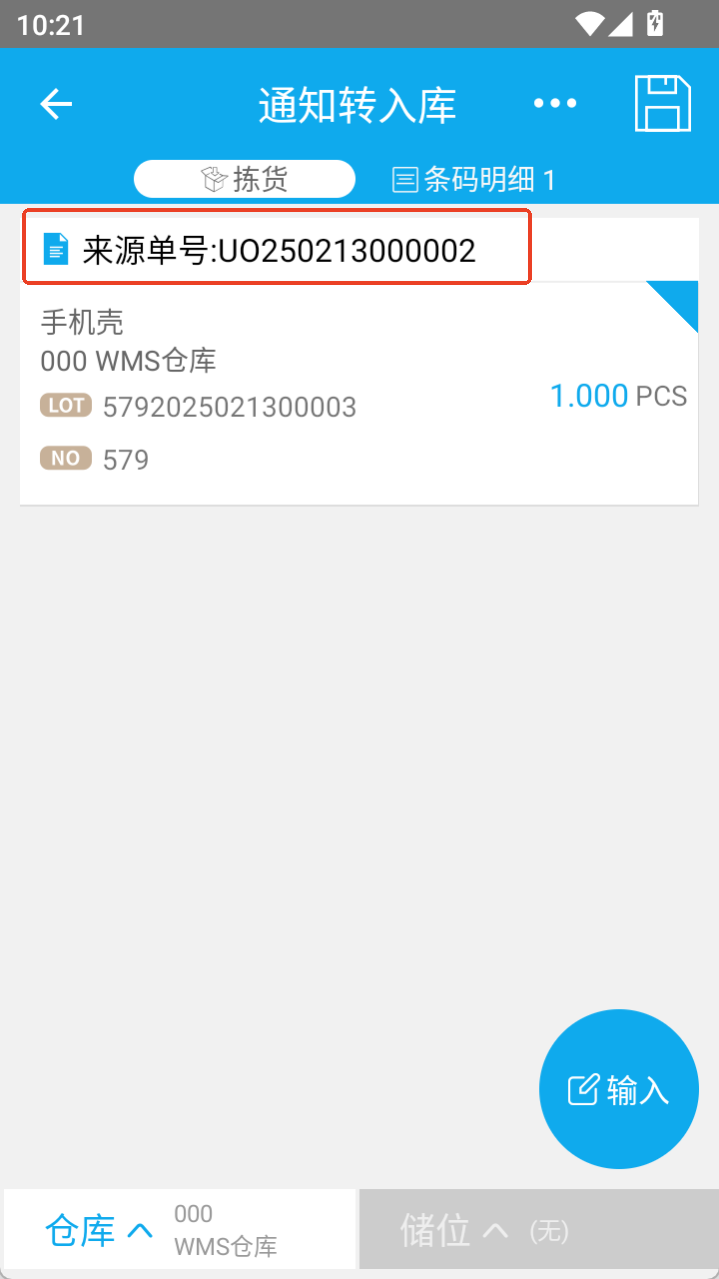
再扫描“来源单号”和“来源单项次”有值为空的货品条码,此时拣货画面上来源单号显示为空(在保存单据时再匹配来源单)
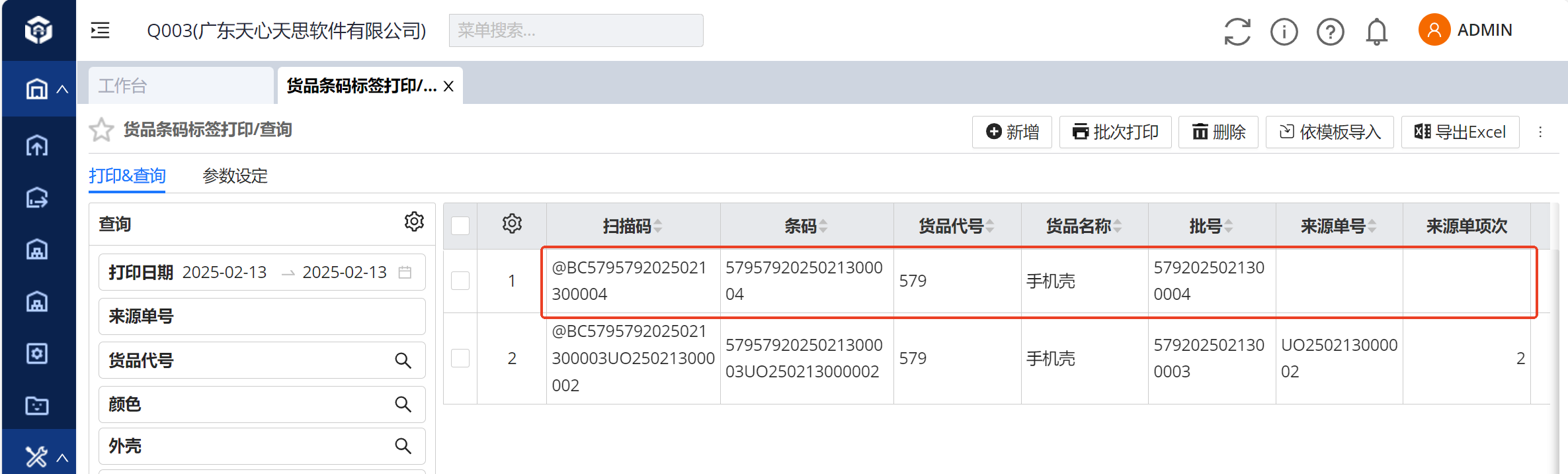
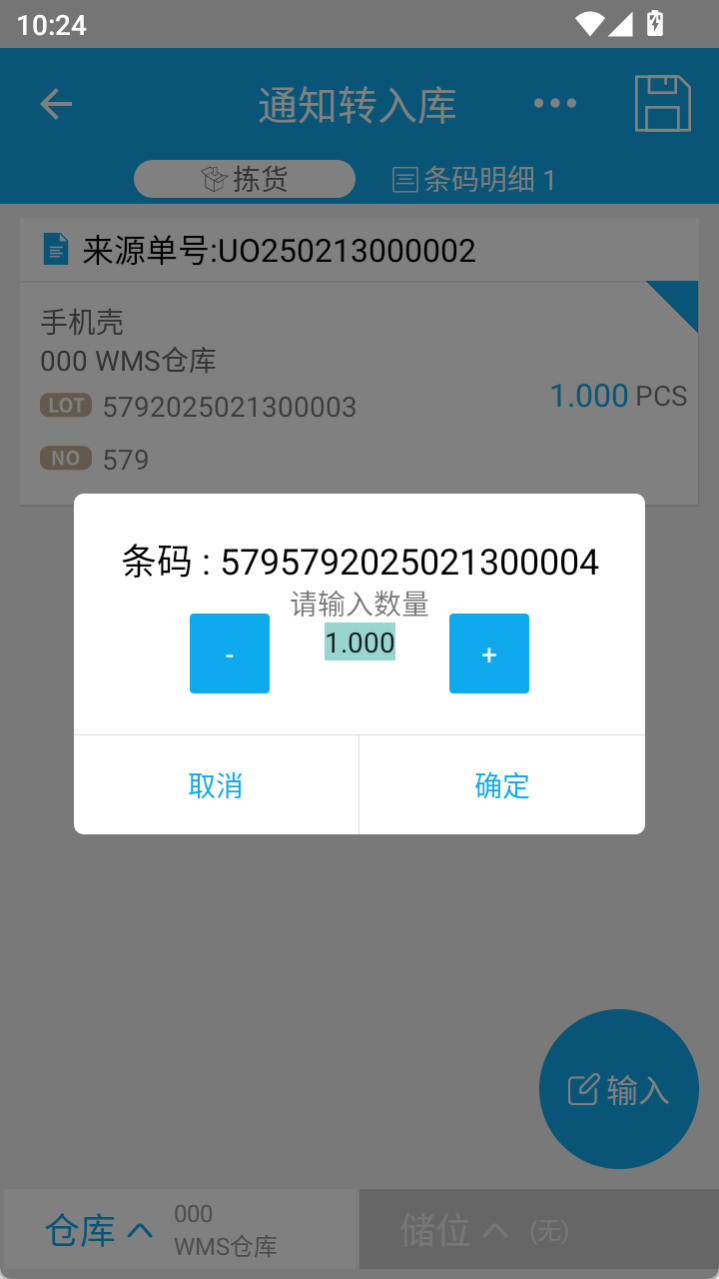
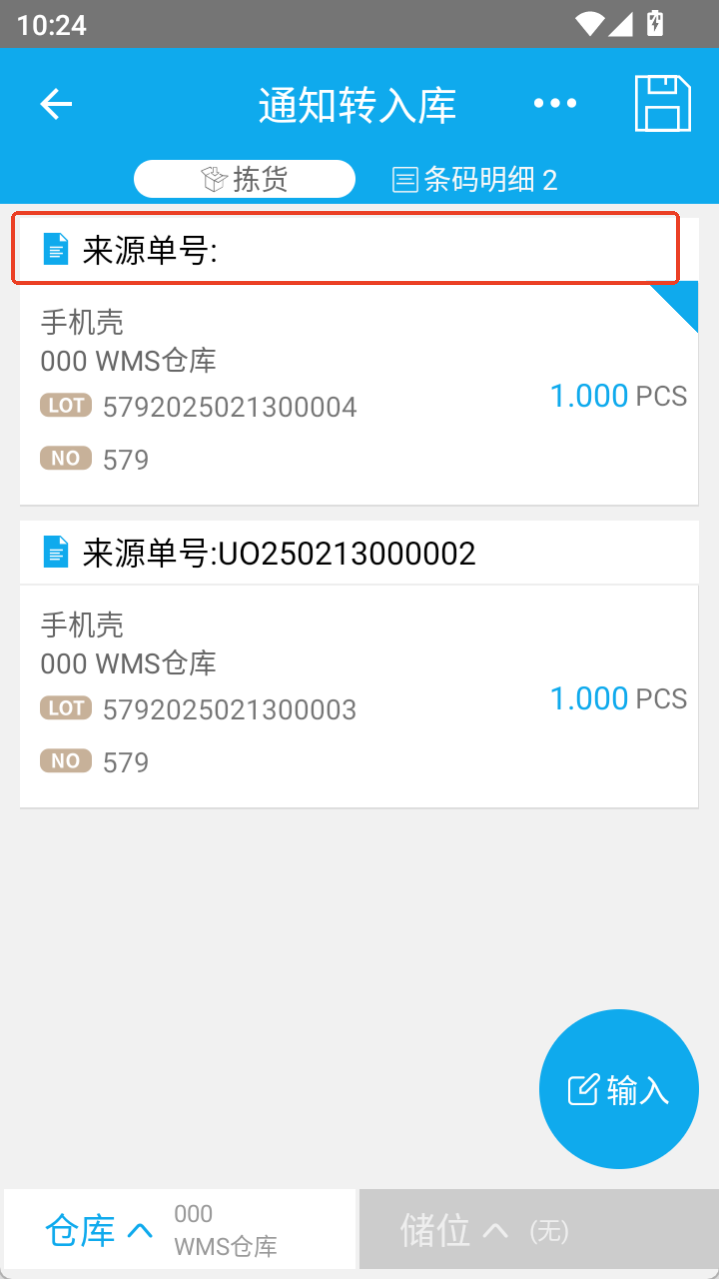
【保存】单据
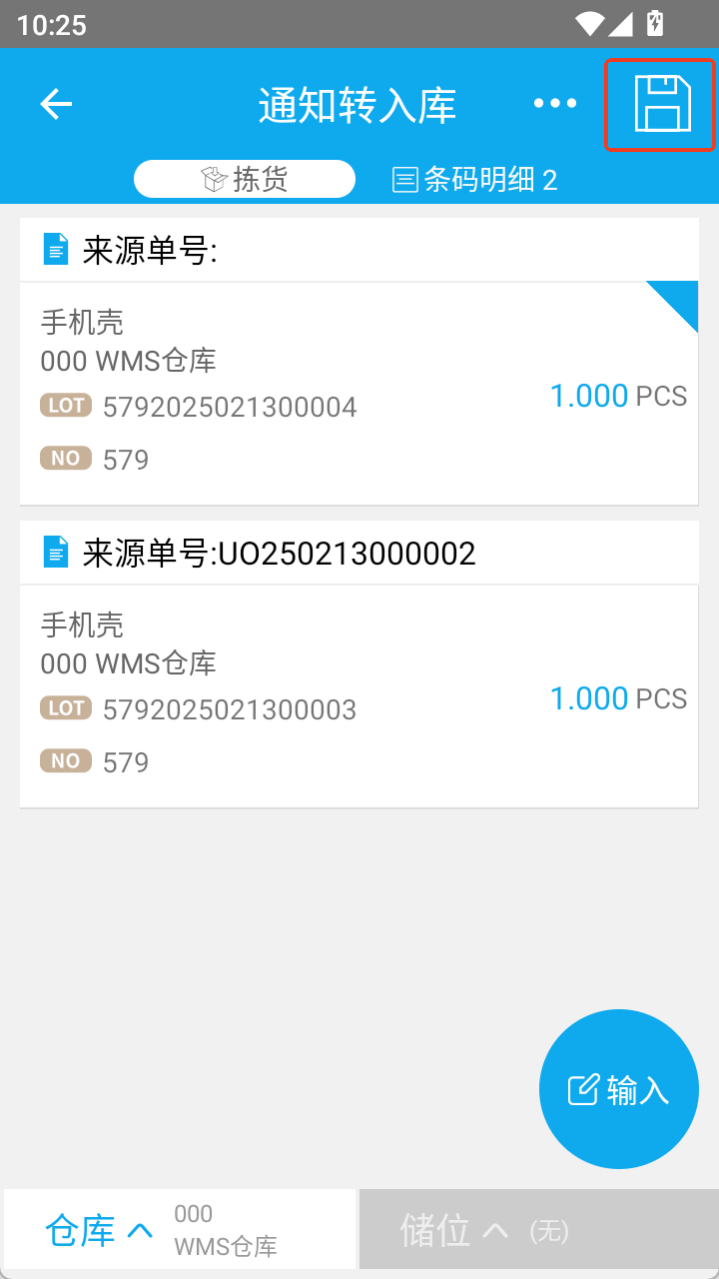
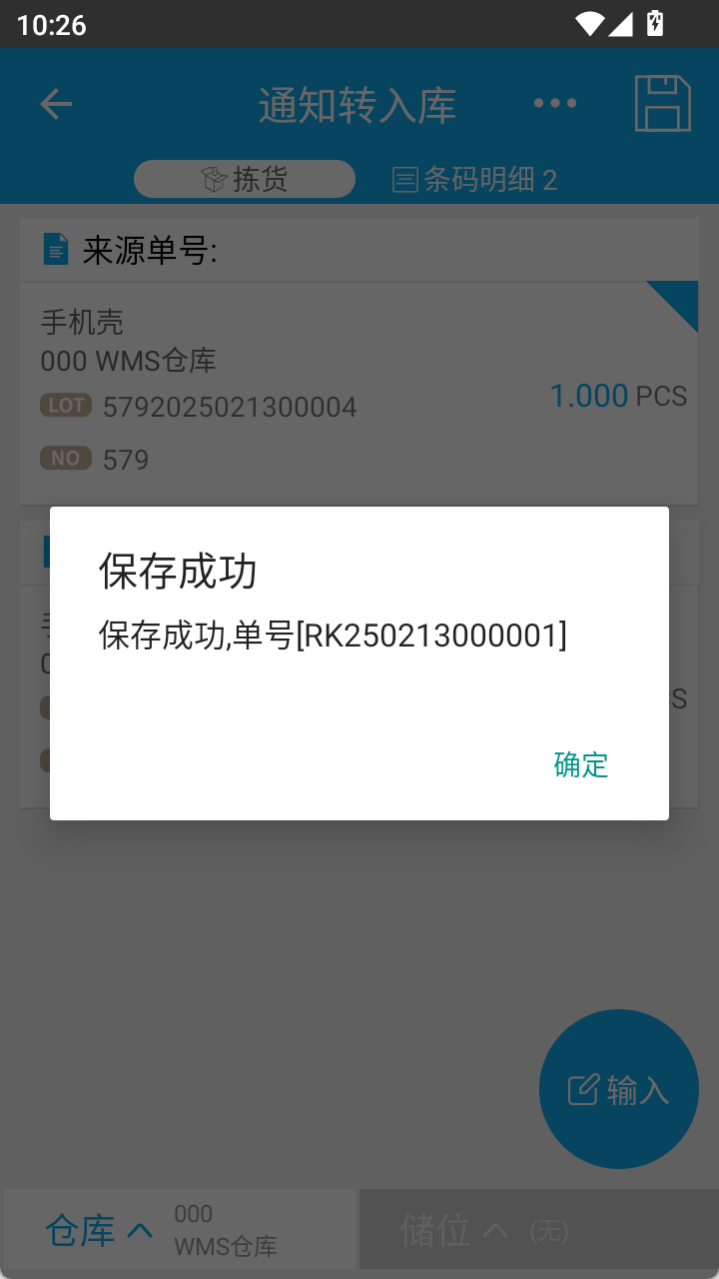
四、生成的【入库单】
可在网页端查看保存生成的【入库单】
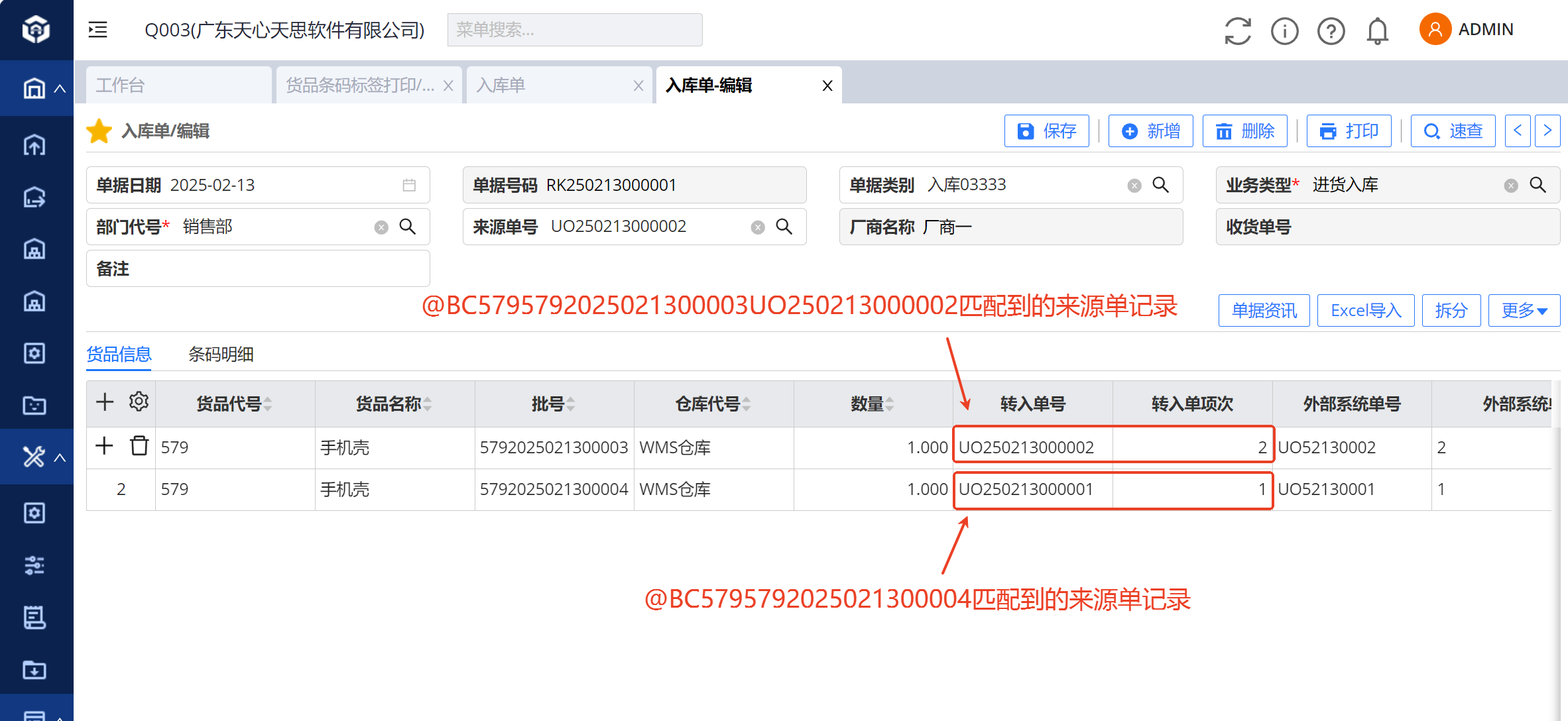
五、单据影响
1、当来源单=入库通知单
(1)对来源单的影响
- 累加来源【入库通知单】表身的“已入库量”和“已入库量(副)”
- 若【入库通知单】表身所有项次的“已入库量”>=“入库通知数量”、“已入库量(副)”>=“入库通知数量(副)”,则会结案该入库通知单
(2)对库存的影响
- 根据入库通知单的“货主+货品代号+批号+特征+仓库”扣减【仓库库存表】的“入库通知数量”
- 若入库仓库没有启用储位管理 ,则根据入库单的“货主+货品代号+批号+特征+仓库”增加【仓库库存表】的“入库数量”
- 若入库仓库有启用储位管理,则根据入库单的“货主+货品代号+批号+特征+仓库”增加【仓库库存表】的“入库数量”、根据入库单的“货主+货品代号+批号+特征+仓库+储位”增加【储位库存表】的“入库数量”
2、当来源单=库存调拨单
(1)对来源单的影响
- 累加来源【库存调拨单】表身的“到货数量”和“到货数量(副)”
- 若【库存调拨单】表身所有项次的“到货数量”>=“数量”、“到货数量(副)”>=“数量(副)”,则会结案该库存调拨单
(2)对库存的影响
- 根据库存调拨单的“货主+货品代号+批号+特征+拨入仓库”扣减【仓库库存表】的“入库通知数量”
- 若入库仓库没有启用储位管理 ,则根据入库单的“货主+货品代号+批号+特征+仓库”增加【仓库库存表】的“入库数量”
- 若入库仓库有启用储位管理,则根据入库单的“货主+货品代号+批号+特征+仓库”增加【仓库库存表】的“入库数量”、根据入库单的“货主+货品代号+批号+特征+仓库+储位”增加【储位库存表】的“入库数量”
六、属性说明
1、指定来源单仓库范围:
- 设置后,则只能匹配到在这些仓库范围内的来源单;
- 为空则代表不指定仓库范围,可以匹配到所有仓库范围的来源单。
2、拆码规则:详情请点击【入库条码拆码功能】
3、缺省扫描界面字段:
- 此选项主要作用在【拣货】扫描界面,勾选即显示,不勾选即隐藏。
- 点击【自定义字段】按钮可设置是否显示来源单表身的自定义栏位。
4、缺省扫描界面【条码明细】字段:此选项主要作用在扫描界面【条码明细】选项卡的栏位显示,勾选即显示,不勾选即隐藏。
5、允许修改的表头字段/自定义字段:
- 当有设置,则点击【保存】按钮后,会跳转到<设置>画面,该画面会列示出此处设置的栏位,进行修改后再保存单据。
- 支持修改当前单据表头设置的自定义栏位。
6、批号智能拆分:
- 默认开启。
- 开启后,则在匹配来源单记录时,首先根据条码所对应的【货品+特征+批号】去查找是否存在可以匹配的记录:
1、存在匹配信息,则记录对应的已拣货数量。
2、如不存在可匹配记录,则根据条码所对应的【货品+特征(批号为空)】去检测是否存在可以匹配的记录:
2-1.存在匹配记录的,则记录对应的已拣货数量。
2-2.若不存在,则提示找不到对应的可拣货记录。 - 不开启,则根据【货品+特征+批号】去查找是否存在可以匹配的记录:
1、存在匹配信息,则记录对应的已拣货数量。
2、不存在,则提示找不到对应的可拣货记录。
7、启用蓝牙磅称称重:此选项搭配【货品附属信息设定】使用。当勾选上,则此单据启用蓝牙磅称称重功能,扫描“需称重”的货品条码时会弹出称重窗口;不勾选,则不启用。
8、启用RFID采集:详细请点击【RFID电子标签的应用】
9、推荐上架储位:开启,当入库单左下角的仓库启用了储位管理并且入库流程为“入库并上架”,则会根据扫描货品条码对应的货品信息结合属性【推荐储位包含】的设置,弹出窗口显示推荐上架的储位和备选的储位,由客户选择相应储位入库。
10、推荐储位包含:
- 默认为空,结合上方属性【推荐上架储位】使用
- 选项包含:货品预设储位(空)、历史存放储位(空)、其他储位(空)、货品预设储位、历史存放储位,支持顺序调整
- 货品预设储位(空):货品基础资料有设置预设储位,当“预设储位”在【储位库存表】中不存在、或【存在、且(“入库数量-出库数量”=0、且计划出库量=0、且拣货量=0)】、且储位代号在“可使用储位列表”范围内时,则视为“货品预设储位(空)”
- 历史存放储位(空):到【储位库存表】中抓取仓库=PDA左下角仓库、且货品信息相同的库存记录,当记录对应的(“入库数量-出库数量”=0、且计划出库量=0、且拣货量=0)、且储位在“可使用储位列表”范围内,抓取这些储位代号,按储位代号升序排列,视为“历史存放储位(空)”
- 货品预设储位:货品基础资料有设置预设储位,当“预设储位”在【储位库存表】中存在、且(“入库数量-出库数量”<>0、或计划出库量<>0、或拣货量<>0)、且储位代号在“可使用储位列表”范围内时,则视为“货品预设储位”
- 历史存放储位:到【储位库存表】中抓取仓库=PDA左下角仓库、且货品信息相同的库存记录,当记录对应的(“入库数量-出库数量”<>0、或计划出库量<>0、或拣货量<>0)、且储位在“可使用储位列表”范围内,抓取这些储位代号,按储位代号升序排列,视为“历史存放储位”
- 其他储位(空):排除【货品预设储位(空)、历史存放储位(空)、货品预设储位、历史存放储位】之外的储位,此储位在储位库存表不存在记录
11、启用PTL电子标签:详细请点击【PTL电子标签拣货系统在出入库环节的应用】
12、显示备选储位:开启,则推荐储位窗口会列示备选储位。
13、入库仓库范围:设置后,则待拣货画面左下角的【仓库】查询窗口只能过滤出此处设置的仓库资料。
14、根据到货数量反推差异数量(调拨单):当匹配到的来源单据别=库存调拨单、且【单据属性设定】“根据到货数量反推差异数量”=开启,则保存单据时,根据“来源单数量”及“已到货数量”、“当前入库数量”,自动反推出“损耗量”、“损耗量(副)”。
15、条码管制:提供选项“管制”和“不管制”,缺省值是“管制”。
当扫描的条码类型=物流容器、箱序列号、序列号、箱条码时,则根据当前选项的值判断所扫描条码的状态是否合法:
- 管制:选择此项,则当不合法时,不允许扫描通过;
- 不管制:选择此项,则不检测条码状态是否合法,允许扫描通过;
PS.管制时,各条码类型合法性检测如下
(1)物流容器:
① 当“调拨出库标记”=T时,则允许通过;
② 反之,则必须满足以下条件才允许通过:“使用状态”=已使用、且“拣货标记”<>T、且“备货标记”<>T、且“第三方占用标记”<>T、且仓库为空、且储位为空;
(2)箱序列号、序列号:
① 当【系统设定】“已出库序列号允许重复使用”<>T时:
A、当“调拨出库标记”=T时,则允许通过;
B、反之,则必须满足以下条件才允许通过:容器条码为空、且“拣货标记”<>T、停用标记<>T、且仓库为空、且储位为空;
② 当【系统设定】“已出库序列号允许重复使用”=T时:
A、当“调拨出库标记”=T、且停用标记<>T时,则允许通过;
B、反之,则必须满足以下条件才允许通过:容器条码为空、且“拣货标记”<>T、且仓库为空、且储位为空、且停用标记<>T、且“调拨出库标记”<>T;或仓库有值、且停用标记=T、且“调拨出库标记”<>T;
(3)箱条码:
① 当“调拨出库标记”=T时,则允许通过;
② 反之,则必须满足以下条件才允许通过:容器条码为空、且“拣货标记”<>T、且停用标记<>T、且“待校验标记”<>T、且仓库为空、且储位为空、且“已转单据别”为空、且“已转出库单据别”为空。
16、批号管制:批号管制货品是否检测批号;
(1)使用条件:[货品代号设定],勾上<批号管制>
(2)使用说明:
- 管制:针对批号管制货品,当检测到当前扫描的条码没有带有批号信息,不允许通过;
- 不管制:即批号管制的货品,当检测到当前扫描的条码没有带有批号信息,在单据保存时不提示并允许存档;
- 提示:即批号管制的货品,当检测到当前扫描的条码没有带有批号信息,在单据保存时提示,由用户选择是否继续保存。
17、严格按仓库匹配来源单:由于【入库单】会选择要入的【仓库】,因此,该属性主要用于当扫描条码时,所入的仓库代号与来源单的仓库代号是否必须要一致,如果要一致,则属性值选择【管制】,如果不需要管控到一致,则选择【不管制】。
- 例如,【入库通知单】的仓库是上层仓库,而真正入库的仓库是子仓库,那么该属性值就应该选择【不管制】,因为【入库单】的仓库与来源单的仓库代号是不一致的。
18、排序设置:指【拣货】画面的货品分组排序方式;
- 默认为空;为空即代表按【库位(升序)】进行排序。
- 支持多选,即支持按多个条件组合进行排序,如按【库位+中类】进行排序;
- 支持自定义栏位,可选项中会列示出来源单表身的自定义栏位;
- 点击“升序”可切换为“降序”,点击“降序”可切换为“升序”。
19、打印方式:指单据保存后是否需要进行打印。
- 选择“网点打印”,则保存单据后根据下方选择的网点、打印机及套版代号进行打印。
- 选择“不打印”,则保存单据后不进行打印。
七、删除【入库单】
1、在PDA【系统日志查询】删除入库单
- 系统日志查询生成的入库单
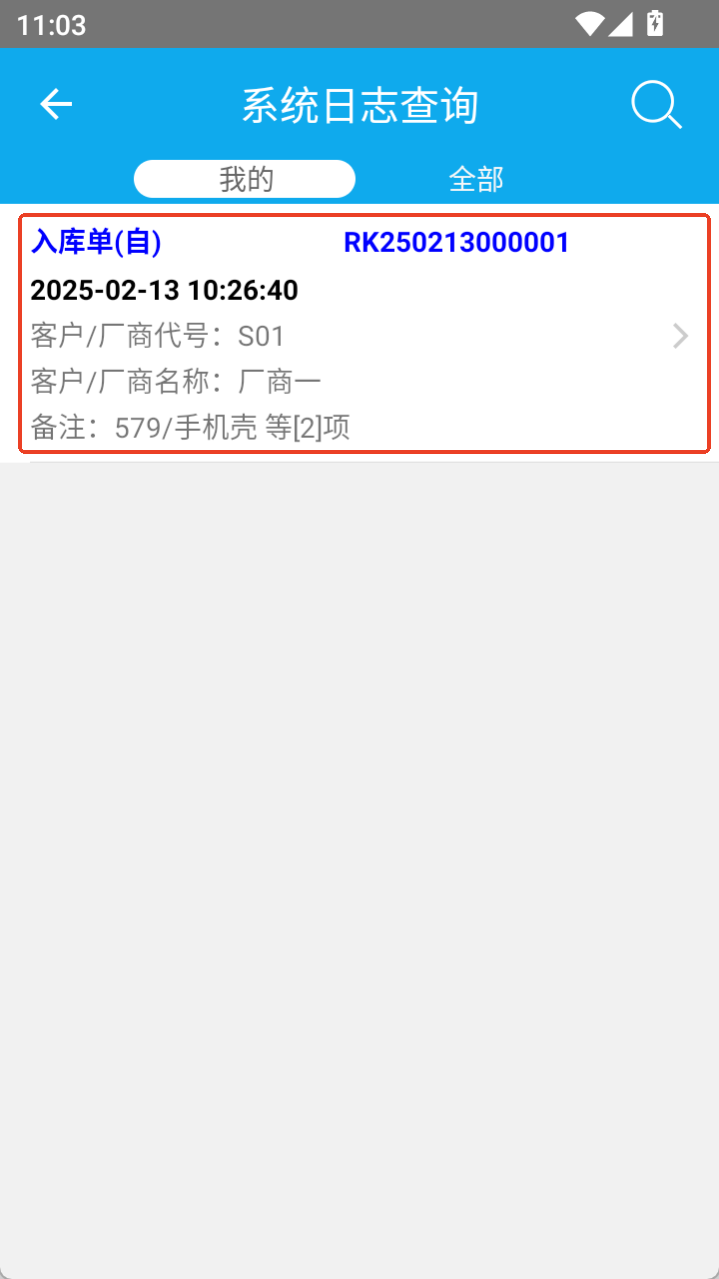
- 点击记录进入删除界面,点击【删除】按钮
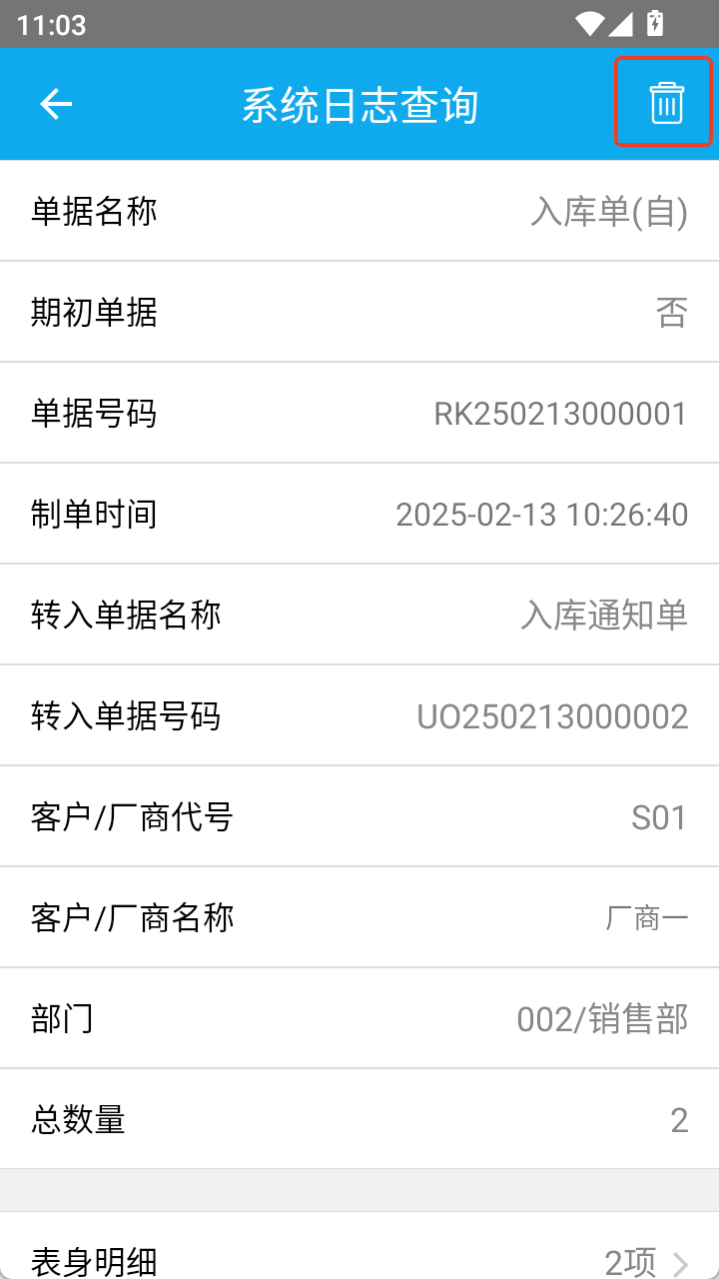
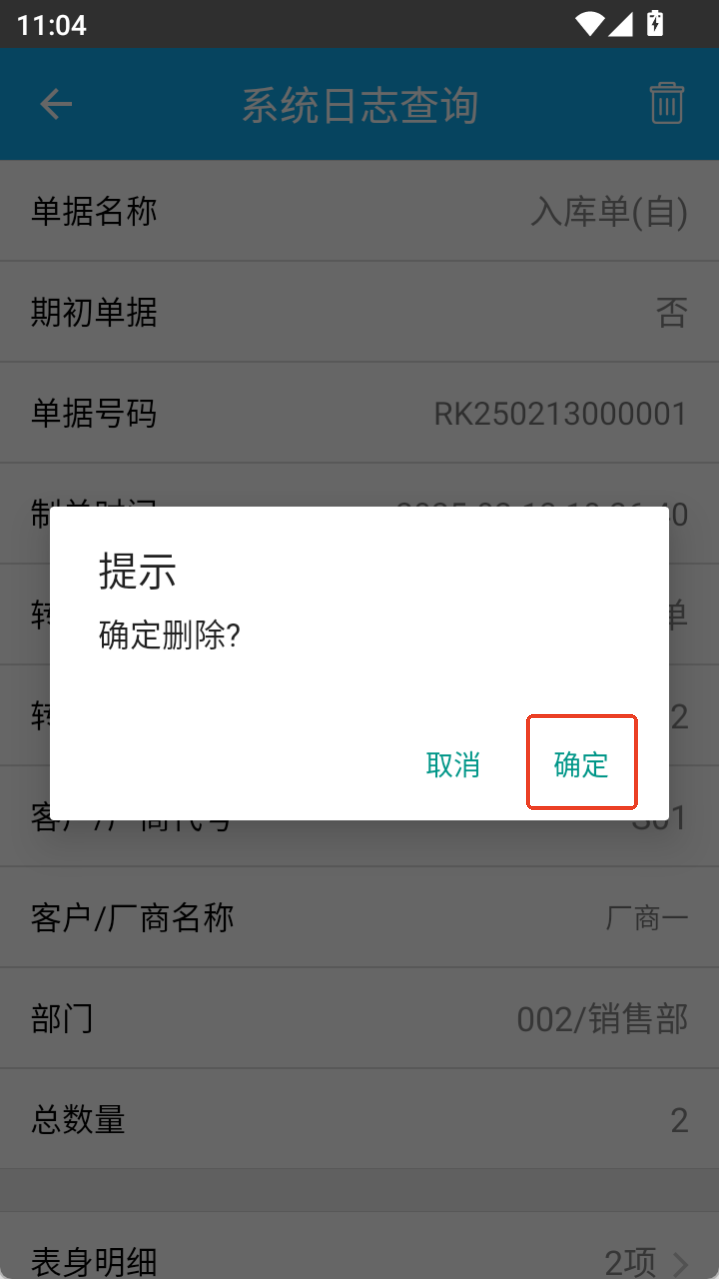
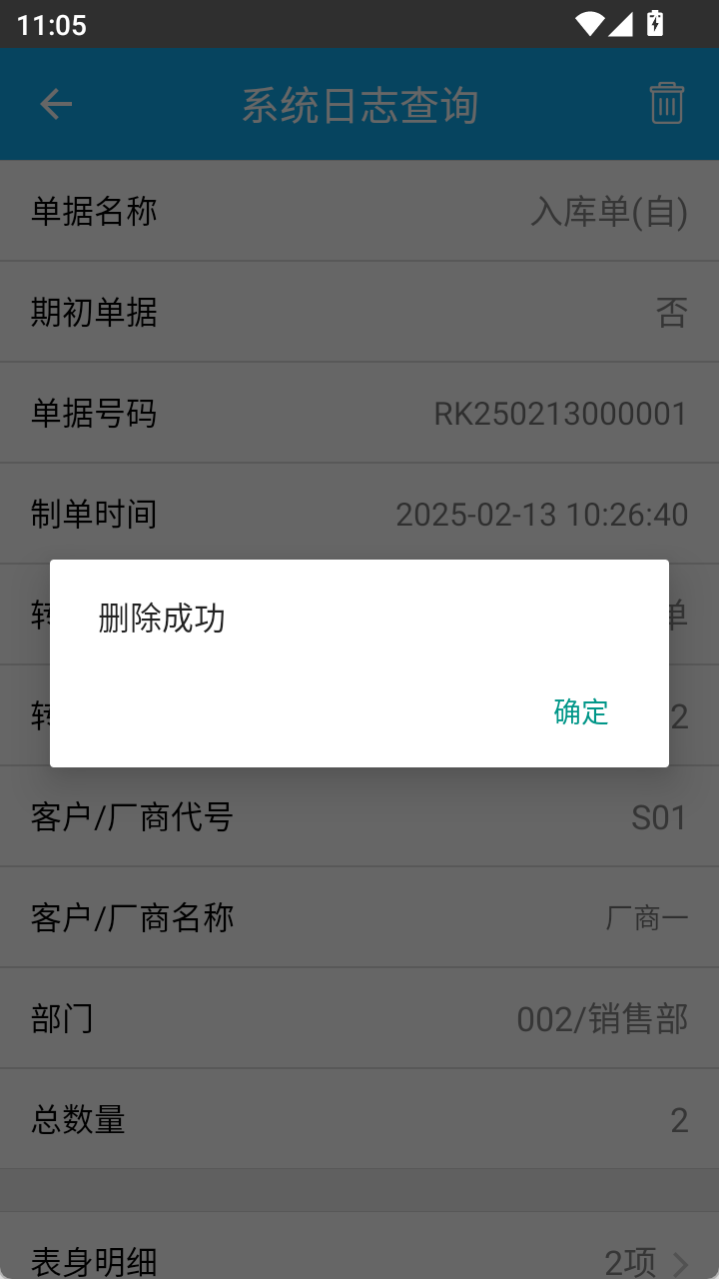
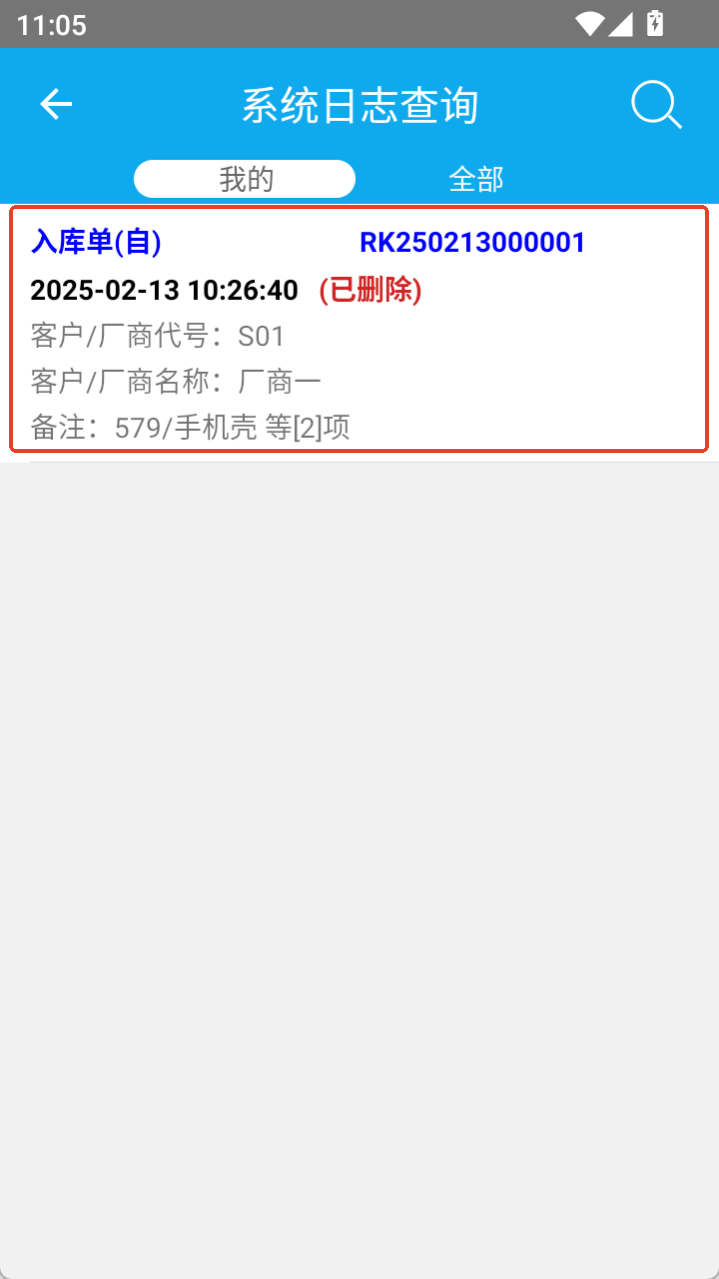
2、在网页端删除入库单